<Precedenti | Contenuti | Succ.>
Avvio e arresto vi
Per iniziare vi, inseriamo semplicemente quanto segue:
[io@linuxbox~]$ vi
[io@linuxbox~]$ vi
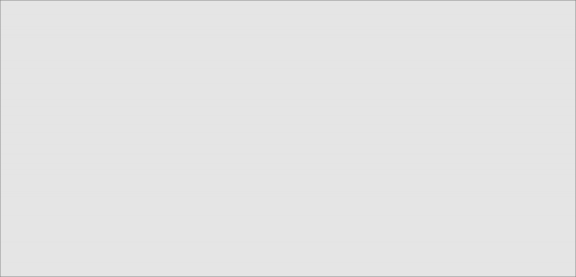
VIM - Vi migliorato
Versione 7.1.138
di Bram Moolenaar et al.
Vim è open source e liberamente distribuibile
Sponsorizza lo sviluppo di Vim!
VIM - Vi migliorato
Versione 7.1.138
di Bram Moolenaar et al.
Vim è open source e liberamente distribuibile
Sponsorizza lo sviluppo di Vim!
Digitare
Digitare
:aiuta lo sponsor
:aiuta lo sponsor
per informazioni
per informazioni
Digitare
tipo tipo
Digitare
tipo tipo
:Q
:aiuto
:Q
:aiuto
O
O
:help versione7
:help versione7
uscire
per la guida in linea per informazioni sulla versione
uscire
per la guida in linea per informazioni sulla versione
Esecuzione in modalità compatibile con Vi
Esecuzione in modalità compatibile con Vi
Digitare
Digitare
:imposta nocp
:imposta nocp
per i valori predefiniti di Vim
per i valori predefiniti di Vim
Dovrebbe apparire una schermata come questa:
~
~
~
~
~
~
~
~
~
~
~
~
~
~
~
~
~
~
~
~
~
~
~
~
~
~
~
~
~
~
~
~
~
~
~
~
~
~
tipo :help cp-default per informazioni su questo
~
~
~
~

Proprio come abbiamo fatto con nano In precedenza, la prima cosa da imparare era come uscire. Per uscire, digitiamo il seguente comando (nota che il carattere due punti fa parte del comando):
:q
:q
Il prompt della shell dovrebbe tornare. Se, per qualche motivo, vi non si chiude (di solito perché abbiamo apportato una modifica a un file che non è stato ancora salvato), possiamo dirlo vi che lo intendiamo davvero aggiungendo un punto esclamativo al comando:
Q!
Q!
![]()
Suggerimento: Se ti "perdi" in vi, prova a premere il tasto Esc tasto due volte per ritrovare la strada.
![]()
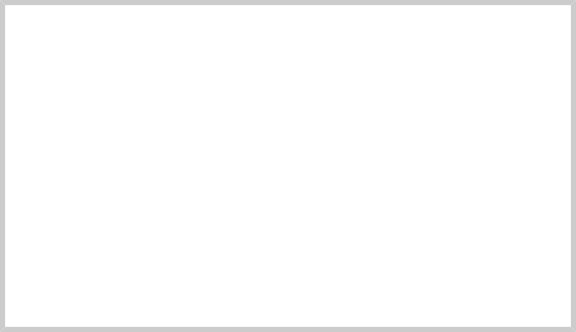
Modalità di compatibilità
Nella schermata di avvio di esempio sopra, vediamo il testo "Esecuzione in modalità compatibile con Vi". Ciò significa che vim verrà eseguito in una modalità più vicina al comportamento normale di vi piuttosto che il comportamento migliorato di vimAi fini di questo capitolo, vorremo eseguire vim con il suo comportamento migliorato. Per farlo, hai alcune opzioni: prova a eseguire vim invece di viSe funziona, considera di aggiungere alias vi='vim' alla tua .bashrc file. In alternativa, utilizzare questo comando per aggiungere una riga al file vim file di configurazione:
echo "imposta nocp" >> ~/.vimrc
Pacchetto di diverse distribuzioni Linux vim in modi diversi. Alcune distribuzioni installano una versione minima di vim per impostazione predefinita supporta solo un set limitato di vim funzionalità. Durante l'esecuzione delle lezioni che seguono, potresti riscontrare funzionalità mancanti. In tal caso, installa la versione completa di vim.


 Documentazione
Documentazione